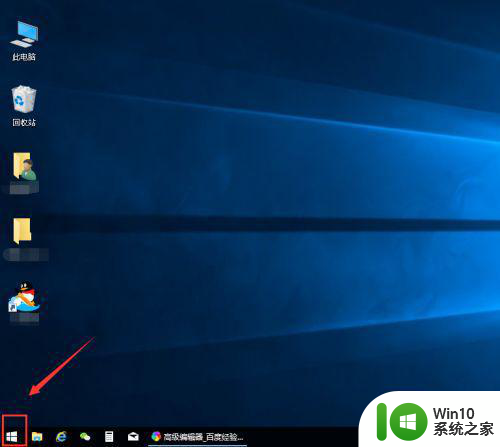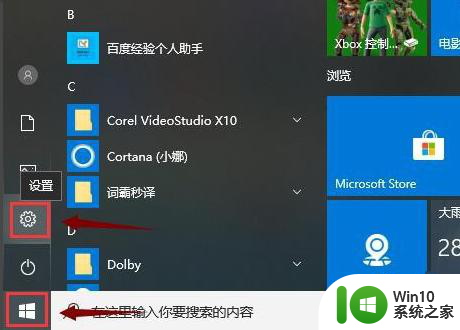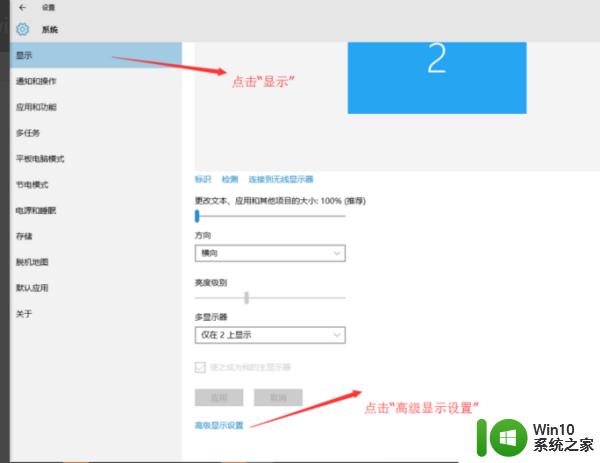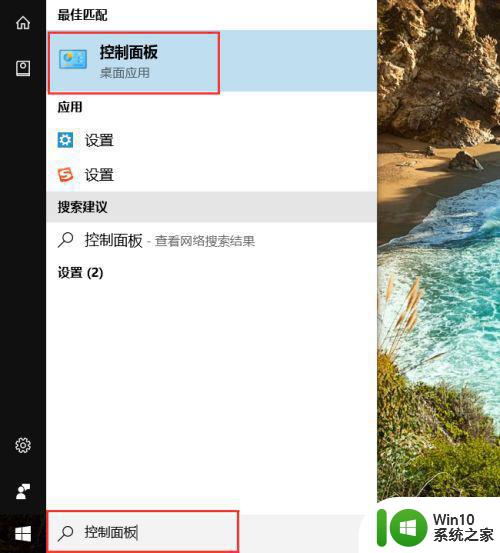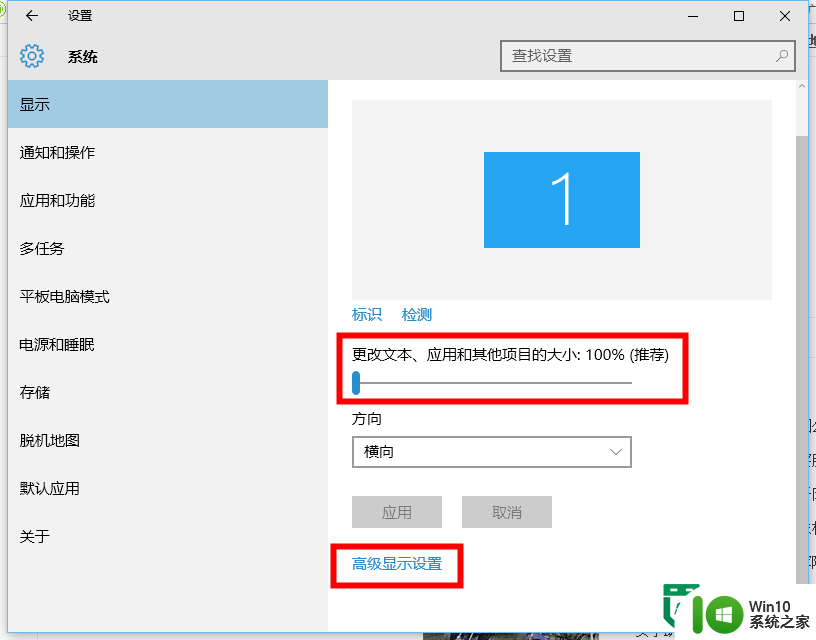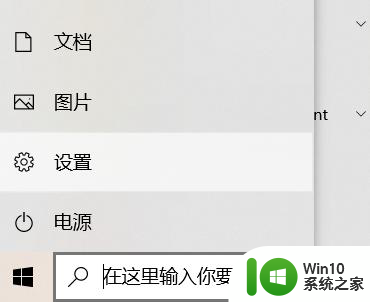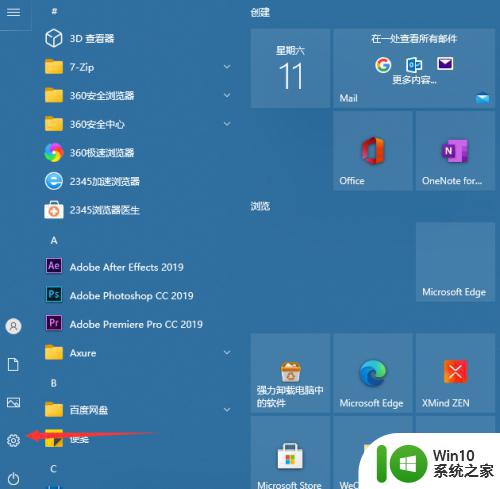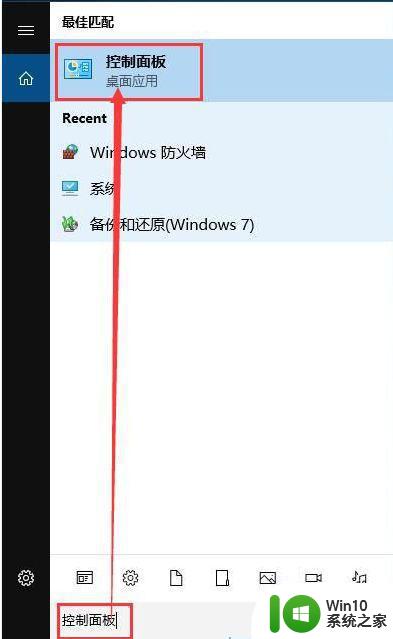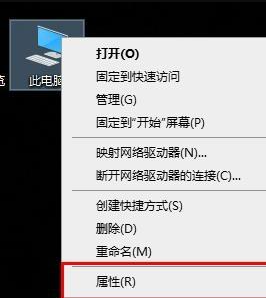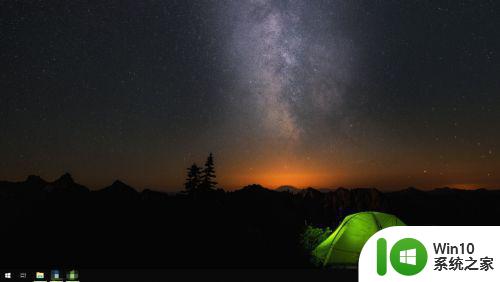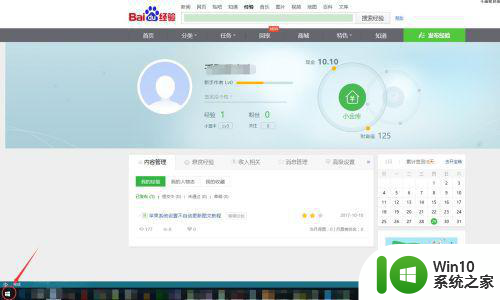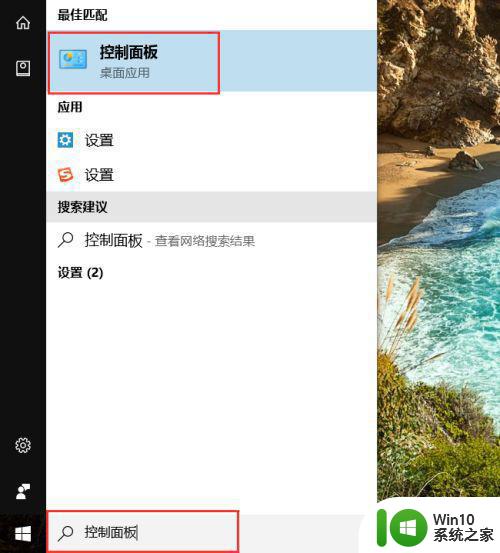新w10专业版系统字体变大如何调整 Windows 10专业版系统字体调整方法
在使用Windows 10专业版系统时,可能会遇到字体变大的情况,这可能会影响到用户的使用体验,为了解决这个问题,我们可以通过简单的调整来改变系统字体的大小。在Windows 10专业版系统中,调整字体大小的方法非常简单,只需打开“设置”菜单,选择“系统”选项,然后点击“显示”选项,即可在“字体大小和布局”下找到调整字体大小的选项。通过这个简单的操作,我们就可以轻松地调整系统字体的大小,让我们的使用体验更加舒适和方便。
具体方法:
1、在Windows10系统桌面,右键点击屏幕左下角的开始按钮,在弹出菜单中选择“设置”的菜单项。
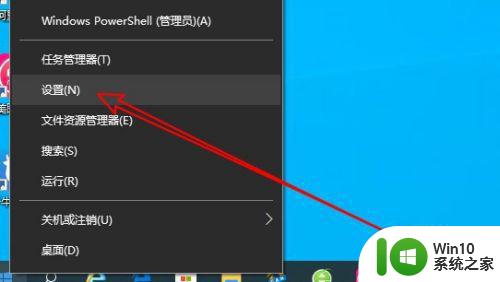
2、接下来在打开的Windows10设置窗口中点击“系统”的图标。
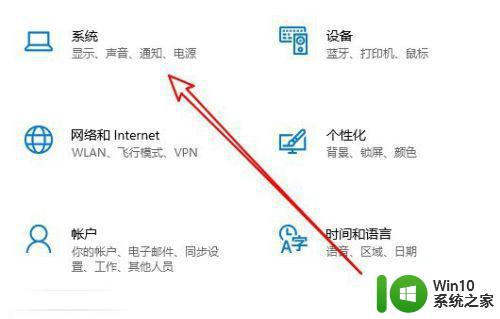
3、然后在打开的系统窗口中,点击左侧边栏的“显示”菜单项,在右侧窗口找到“更改文本、应用等项目的大小”下拉按钮。
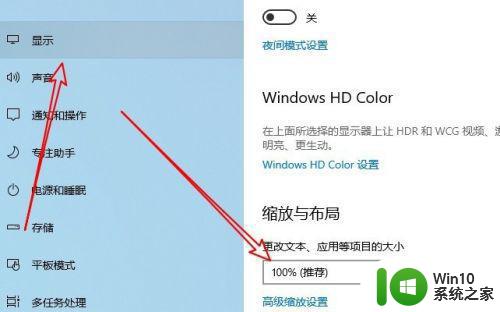
4、在弹出下拉菜单中选择合适的放大字体菜单项就可以了。
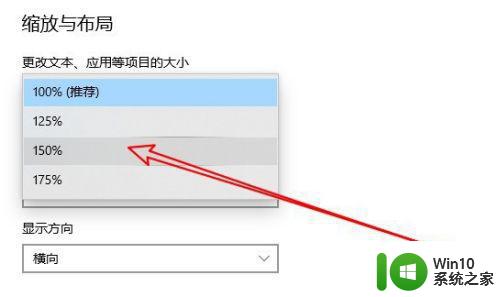
5、如果想要自定义比例设置字体大小的话,点击“高级缩放设置”快捷链接。
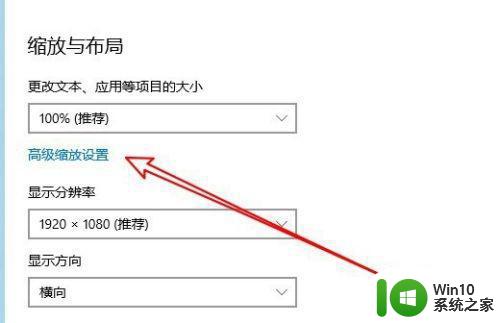
6、然后在打开的自定义缩放的窗口中输入需要的比例,最后点击应用按钮就可以了。

以上就是新w10专业版系统字体变大如何调整的全部内容,碰到同样情况的朋友们赶紧参照小编的方法来处理吧,希望能够对大家有所帮助。